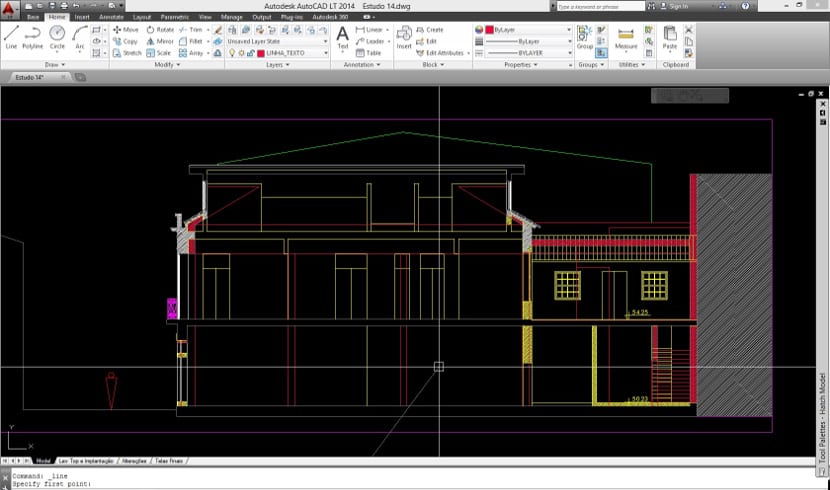
Един от проблемите, които много професионалисти имат при преминаването към Ubuntu, е използването на определени програми, които не се намират в Gnu / Linux, най-известният пример е Photoshop, но има и други важни програми, които изглежда нямат алтернатива като известната Autodesk Autocad.
Тук ще ви представим поредица от алтернативи на Autocad за инсталиране и използване в нашия Ubuntu. Някои алтернативи са безплатни, а други платени, но които могат да правят същото като Autocad. След това много от вас ще ни кажат, че е добре, но имате много файлове с проекти във формати на Autocad, така че какво да правим? Е, как ще видите във всяка алтернатива, за която говорим dwg и dxf формати, формати, които Autocad използва и че е интересно да знаем дали можем да работим с тях или не в алтернативите. По-долу ви показваме алтернативи, които се плащат, а други са безплатни, но всички те имат версия за Ubuntu, някои дори са в официалните хранилища на Ubuntu, така че обърнете внимание.
FreeCAD
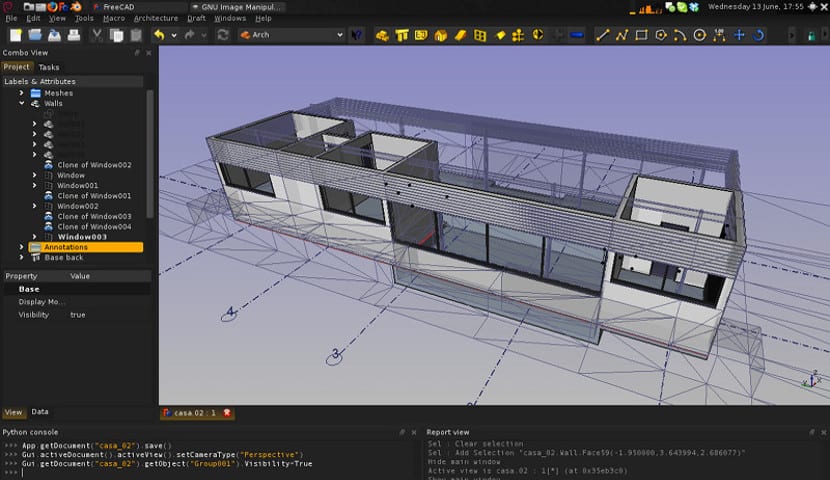
FreeCAD е безплатна CAD програма. FreeCAD е насочен към всички аудитории, от която искате да използвате CAD програма, за да направите нещо като печатане чрез 3D принтер или нещо толкова сложно като функциите за програмиране и специални модули под езика Python. FreeCAD е мултиплатформена програма, тоест не само ще я намерим в Ubuntu, но имаме и версия за Windows и друга за Mac OS. FreeCAD е способен да чете стъпкови файлове, IGES, STL, SVG, DXF, OBJ, IFC, DAE и много други файлови формати.
Подобно на други CAD програми, FreeCAD може да използва плъгини или модули, които подобряват функционалността на FreeCAD. В този случай приставките са написани на език Python. FreeCAD се намира в официалните хранилища на Ubuntu така че просто трябва да напишем това в терминала:
sudo apt-get install freecad
LibreCAD

LibreCAD е CAD програма, която се основава на QCAD и по-късно произлиза от програмата, която виждаме сега, за да се конкурира, наред с други неща, с известния Autocad. LibreCAD е изграден с Qt библиотеки И подобно на другите програми, той е многоплатформен, това означава, че освен да го инсталираме в Ubuntu, можем да го инсталираме и в Windows, Mac OS и останалите дистрибуции на Gnu / Linux. LibreCAD може да чете много файлови формати като DWG, DXF, SVG, JPG, PNG, по отношение на писането може да чете форматите, споменати по-горе с изключение на формата DWG. В този случай LibreCAD няма модули на езика Python, но използва Qt библиотеки, нещо негативно за мнозина, но истината е, че има пълна Wiki където се обяснява как да се разработят модули или конфигурирайте средата по наш вкус.
LibreCAD е CAD програма, която може да бъде намерена в официалните хранилища на Ubuntu, така че за нейното инсталиране трябва само да отворим терминала и да напишем следното:
sudo apt-get install librecad
QCAD

QCAD е една от най-старите CAD програми, която съществува за платформата GNU / Linux и за Ubuntu и една от най-популярните алтернативи на Autocad. В този случай най-новите версии на QCAD са фокусирани върху 2D света, особено за аспекти като Конструкция или механични части и диаграми. QCAD също е мултиплатформена програма, тоест има версия за Mac OS, друга за Windows и друга за Ubuntu. QCAD се характеризира с това, че е много модулен, вероятно най-модулната CAD програма, която съществува в Ubuntu. Както и в други програми, QCAD позволява четете и записвайте dwg, dxf файлове, bmp, jpeg, png, tiff, ico, ppm, xbm, xpm, svg и в случаите на dwf и dgn формати, може да се чете само. За разлика от други програми, QCAD има онлайн електронна книга което ще ни позволи да получим цялата операция и информация за програмата. В случай на инсталирането му, QCAD не е в официалните хранилища, така че за инсталирането му трябва да изтеглите програмата на тази връзка и след това да отворите терминал в папката, където е файлът, и да напишете следното:
chmod a+x qcad-3.x.x-pro-linux-x86_32.run ./ qcad-3.x.x-pro-linux-x86_32.run
Прозорливост

Прозорливост Това е една от най-професионалните опции, които съществуват по отношение на алтернативите на Autocad, за Ubuntu, но е и една от най-скъпите опции, които съществуват. Въпреки че наскоро създателите решиха създайте безплатна версия с намалена функционалност но също толкова интересна, колкото и останалите CAD програми. Както много други програми, Drafsight може да чете и пише dwg и dxf файлове. Той може също да чете много формати на изображения като png или jpg и да създава pdf файлове със създадените проекти. Има опция за включване и създаване на модули, които да приспособят програмата към нашите нужди, но няма да можем да й се насладим напълно, докато нямаме професионална опция, т.е.
За да инсталираме Drafsight, трябва да отидем на тази мрежа и изтеглете deb пакета в нашия Ubuntu. Веднъж изтеглени, щракваме два пъти, за да скочим инсталаторът gdebi или просто отваряме терминал в папката, където е изтеглен пакетът deb, и използваме командата dpkg.
Bricscad

BricsCAD е друга от съществуващите опции за плащане в рамките на алтернативите на AutoCAD. BricsCAD обаче, подобно на други компании, предлага безплатен период от 30 дни за тези, които искат да изпробват тази програма. В допълнение към тези, които искат да го използват като образователен инструмент, BricsCAD има безплатен лиценз за своята програма за студенти.
BricsCAD предлага всичко, което Autocad може да предложи, поне в основния аспект, тъй като в аспекта на развитието BricsCAD има какво да се желае. За разлика от други алтернативи, BricsCAD е способен да моделира в 3D, нещо, което някои програми не правят, освен чрез плъгини или добавки. Също така BricsCAD е може да чете и пише dwg и dxf файлове, както и други видове файлове с изображения или pdf. Може би истинската разлика, която BricsCAD има в сравнение с други програми, е, че BricsCAD предлага цялостно обучение за тези, които идват от Autocad което включва специализирано ръководство и колекция от видеоклипове с обяснения, нещо, което други програми като FreeCAD нямат.
В случая с BricsCAD инсталацията е малко по-досадна. Първо трябва вмъкнете нашия имейл и натиснете бутона за изтегляне. След това трябва да попълним регистрационния формуляр с типа потребител, който сме и накрая да изтеглим deb пакета на програмата. След инсталацията с двойно щракване ще трябва да въведем серийния номер, ако сме използвали нормална версия или да я оставим така, в случай че е демо или студентска версия.
Заключения относно алтернативите на Autocad
Като цяло има много алтернативи на известния Autodesk Autocad, но представените от нас са най-популярните опции и тези с най-добра поддръжка. За съжаление те не са всички безплатни и не са всички в хранилищата на Ubuntu. Що се отнася до личния избор. Ако търсете алтернатива да правите основите, да преглеждате файлове, да печатате и т.н. ... Най-добрият вариант би бил FreeCAD, програма със страхотна общност зад нея. Ако, от друга страна, искам да потърся по-професионален, по-пълен вариант, най-добре би било да го използвам Прозорливост, много добра програма, която зарадва мнозина, когато пусна безплатната версия и ако я използваме като професионален инструмент, лицензът й може да не е лош разход. Във всеки случай това е свят, затова препоръчвам да изпробвате петте варианта и да решите кой от тях ви харесва най-много, във всеки случай ще губите само време.
Много добра статия, авторът търси алтернативи и ги оценява, докато не получи този списък.
Чудесно, това ще ми помогне много. Безкрайно благодаря.
Отдавна не съм потребител на Ubuntu, но вие много го улеснихте. Статиите му са много интересни и преди всичко много ясни.
Отново много благодаря
Започвам да използвам Ubuntu 17.10, това, което използвам най-много за работата си, са програми на autodesk, като autocad, civilcad3d, revit и току-що инсталирах безплатен Drafsight и ще видя как става, защото мисля, че е време да използвайте безплатен софтуер.